发布时间:2023-05-22 09:20:15来源:JQDEMO.COM
剪映如何添加月亮特效?很多小伙伴在使用剪映进行视频剪辑的时候,都需要在视频中加入一些特效,但是软件丰富的功能和界面都很复杂。下面小编就为大家带来了添加月亮特效的方法,感兴趣的小伙伴快来看看吧。

1、先打开剪映专业版,见下图。

2、点击媒体按钮,然后点击素材库按钮,在搜索栏中输入“夜间”二字,选择一个没有月亮的视频素材,添加到视频轨道中,如下图所示。

3、将月亮两个字输入搜索栏,选择一段视频资料,添加到视频轨道中,如下图所示。

4、将月亮材料移到夜间材料的顶部,然后调整两个视频材料的长度,如下图所示。
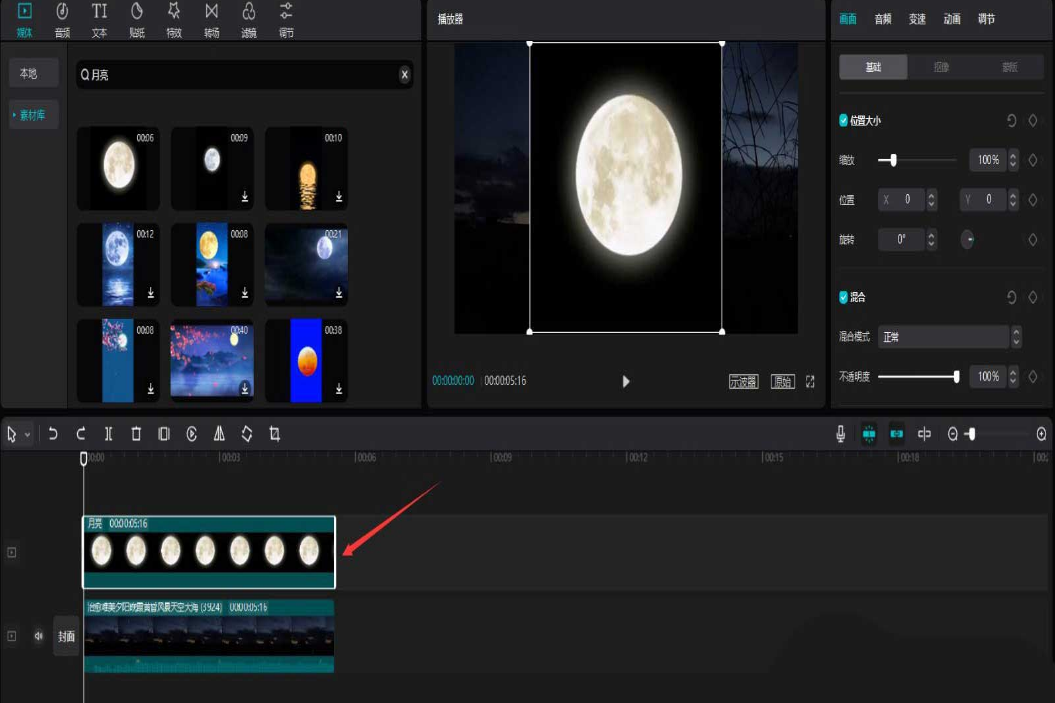
5、选用月亮材料,将混合模式改为滤色,见下图。

6、缩小月亮,移动到画布左上角的位置,然后点击调整按钮,将色温改为16,如下图所示。

7、最终点击播放按钮即可看到效果,见下图。

以上就是小编带来的剪映如何添加月亮特效的方法介绍,看了这么多,你学会了吗?如果你想获得最新信息,来JQ下载站!这里有简单易懂的软件教程和令人耳目一新的游戏玩法,更多精彩的游戏不容错过!

剪映怎么更改视频对比度 更改视频对比度方法介绍

剪映怎么制作漫画特效 制作漫画特效方法介绍

剪映如何调整视频饱和度 调整视频饱和度方法介绍

剪映音乐字幕如何识别 音乐字幕识别方法介绍

剪映如何设置字幕颜色 设置字幕颜色方法介绍
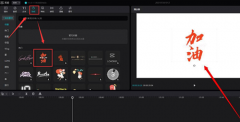
剪映如何添加移动贴纸 添加移动贴纸方法介绍

剪映电脑版怎么套用模板 套用模板方法介绍

剪映怎么给视频添加变焦效果 给视频添加变焦效果方法介绍

剪映怎么克隆人像 克隆人像方法介绍

剪映旋转视频画面怎么操作 旋转视频画面操作方法介绍

剪映如何压缩视频文件大小 压缩视频文件大小方法介绍
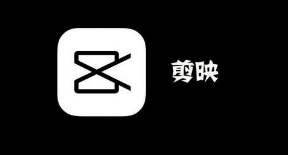
剪映素材库怎么查看 素材库查看方法分享

剪映滚动字幕如何减速 滚动字幕减速方法分享

剪映如何设置贴纸跟随 设置贴纸跟随方法介绍

剪映如何设置倍速播放 设置倍速播放方法分享

剪映如何隐藏性别 隐藏性别方法分享

剪映如何复制视频特效 复制视频特效方法介绍

剪映视频局部静音如何设置 视频局部静音设置方法分享
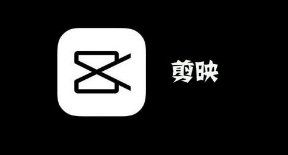
剪映如何收藏素材 收藏素材方法分享

剪映如何设置高清画质 设置高清画质方法介绍

雷霆合击版
147.98M | 挂机养成

纯阳仙侠录
119.77M | 挂机养成

至尊传世复古版
84.40M | 挂机养成

雷霆裁决异火贺岁版
432.74M | 挂机养成

四七星王合击
194.74M | 挂机养成

明月大极品手游
未知 | 挂机养成

新开传奇散人打金服
170.39MB | 挂机养成

美杜莎传奇送5000充值打金版
304M | 挂机养成

风雨无限刀
304MB | 挂机养成

原始传奇之裁决美杜莎
94.33M | 挂机养成

怒火主宰
256.46M | 挂机养成

韩版超变杀神恶魔
88.04M | 挂机养成

帝战迷失无限刀单职业
84.16M | 挂机养成

剑阵合击传奇
113.16M | 挂机养成

赤月传奇超变版
121.31MB | 挂机养成

冰雪传奇公益服
108MB | 挂机养成

2023-04-12
荣耀X40怎么开启防误触模式 开启防误触模式方法分享
哔哩哔哩怎么设置自动调节画质 设置自动调节画质方法介绍
全民k歌在哪查看礼物墙 查看礼物墙方法介绍
剪映文字不换行如何操作 文字不换行操作方法介绍
句子控怎么调整字体大小 调整字体大小教程介绍
米游社如何开启签到提醒 开启签到提醒方法分享
红米note12语音助手如何打开 语音助手打开方法介绍
百度文库如何联系客服 联系客服流程分享
58同城怎么切换城市位置 切换城市位置教程分享